MVC4 EasyUI_javascript 기술을 기반으로 웹 개발 프레임워크를 구성하는 과정에서 인터페이스 제어를 사용합니다.
이전에 MVC4 EasyUI 기술을 기반으로 한 웹 개발 프레임워크에 대해 두 개의 에세이를 소개한 적이 있습니다. 이 기사에서는 할당, 값 가져오기, 컨트롤 지우기 및 관련 사용을 포함하여 인터페이스 부분에 대한 몇 가지 사용 지식을 계속해서 소개합니다.
우리는 일반 웹 인터페이스에 인터페이스 컨트롤이 포함되어 있다는 것을 알고 있습니다: 한 줄 텍스트 상자, 여러 줄 텍스트 상자, 비밀번호 텍스트 상자, 드롭다운 목록 콤보 상자, 날짜 입력 컨트롤, 숫자 입력 컨트롤, 단일 선택, 확인란, 테이블 컨트롤 DataGrid, 트리 컨트롤, 레이아웃 컨트롤, 팝업 대화 상자, 프롬프트 정보, 목록 컨트롤 등 이러한 인터페이스 컨트롤의 다른 작업은 무엇입니까? 아래에서 하나씩 소개하겠습니다.
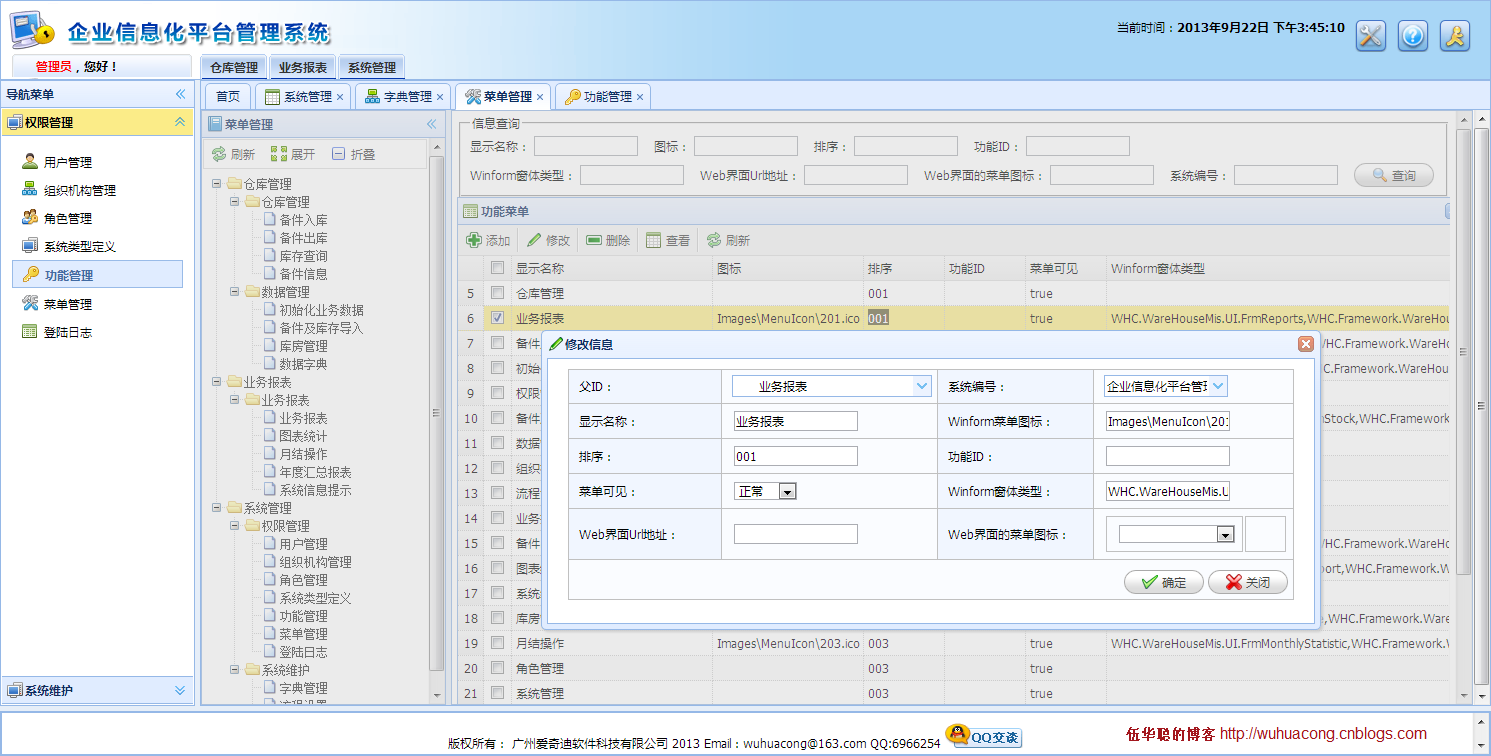
1. 한 줄 텍스트 상자
easyui 컨트롤을 사용하면 한 줄의 텍스트에 easyui-validatebox 스타일을 사용할 수 있으며 컨트롤 유형은 텍스트입니다.

인터페이스 코드는 다음과 같습니다.
또는
Label 컨트롤인 경우 다음 코드와 같이 val을 텍스트로 바꿔야 합니다.
easyui-validatebox 스타일 컨트롤의 경우 일반적으로 설정할 수 있는 몇 가지 공통 속성이 있습니다.
//必输项: <input class="easyui-validatebox" type="text" name="name" data-options="required:true"></input> //格式的验证: <input class="easyui-validatebox" type="text" name="email" data-options="validType:'email'"></input> <input class="easyui-validatebox" type="text" name="email" data-options="required:true,validType:'url'"></input> //长度范围的验证: <input class="easyui-validatebox" data-options="validType:'length[1,3]'">
2. 여러 줄 텍스트 상자
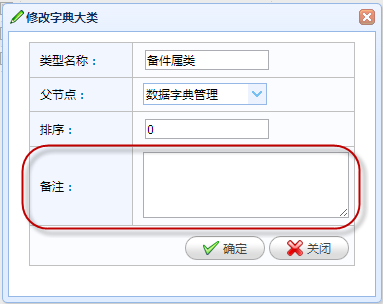
인터페이스 제어에 할당된 코드는 다음과 같습니다.
인터페이스 컨트롤 값을 구하는 코드는 다음과 같습니다.
3、密码文本框
密码文本框和常规的文本框一样,只是输入字符的时候,系统做了屏蔽显示而已,把它作为一个来独立说明,也是因为它也是常见输入的一种。
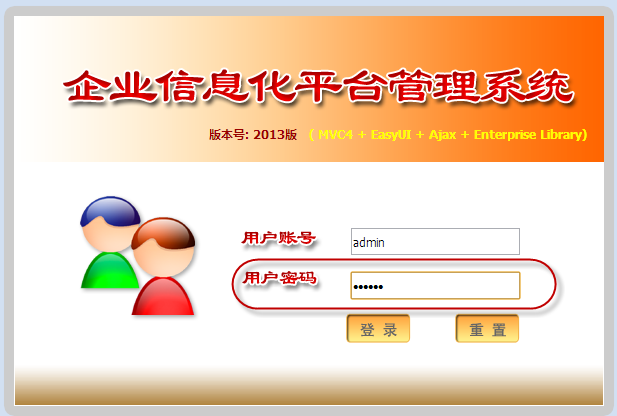
界面代码如下所示:
赋值给界面控件代码如下:
var password = '123';
$("#Password").val(password)
获取界面控件的值代码如下:
$("#btnLogin").click(function () {
var postData = {
UserName: $("#UserName").val(),
Password: $("#Password").val(),
Code: $("#Code").val()
}; 4、下拉列表Combobox
常见的EasyUI的ComboBox是可以输入,也可以从列表选择的内容的输入控件。
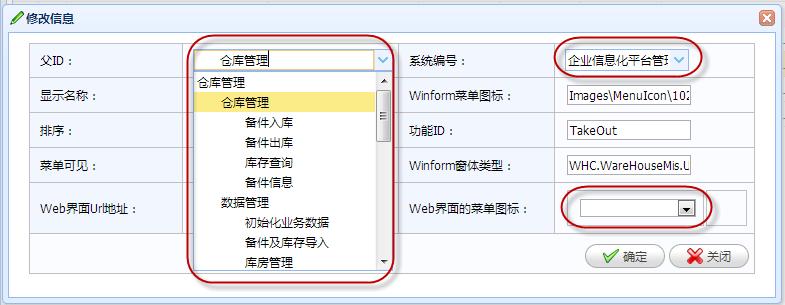
界面代码如下所示:
绑定下拉列表的数据源代码如下:
$('#type_PID1').combobox({
url: '/DictType/GetDictJson',
valueField: 'Value',
textField: 'Text'
}); 设置控件的选择的内容代码如下:
$("#type_PID1").combobox('setValue', json.PID);
获取界面控件的值代码如下:
var systemType= $("#txtSystemType_ID").combobox('getValue');
而利用标准的Select控件虽然可以实现从列表选择,不过不够ComboBox控件那么灵活方便,Select控件的界面代码如下:
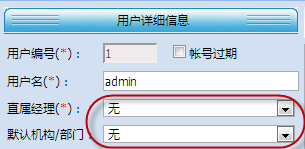
5、日期输入控件
easyui使用class=‘easyui-datebox'来标识日期控件,从弹出的层中选择正确的日期,是一种非常常见的界面输入控件,可以替代My97DatePicker日期输入控件。
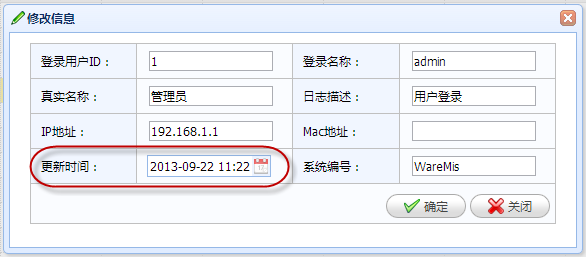
弹出窗体界面效果如下。
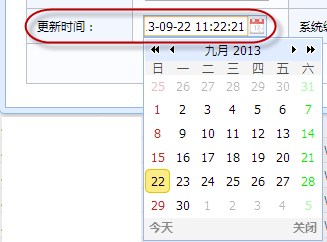
它的界面代码如下所示:
赋值给界面控件代码如下:
$("#LastUpdated").datebox('setValue', info.LastUpdated);
获取界面控件的值代码如下:
var lastupate = $("#txtLastUpdated").datebox('getValue');
6、数值输入控件
easyui使用样式easyui-numberbox标识为数值类型,其表现为文本框,但只能输入数值。
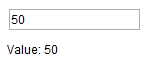
界面代码如下所示:
或者使用‘easyui-numberspinner'样式来标识,可以上下调节数值。
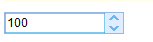
赋值给界面控件代码如下:
$('#nn').numberbox('setValue', 206.12);
或者
$('#ss').numberspinner('setValue', 8234725);
获取界面控件的值代码如下:
var v = $('#nn').numberbox('getValue');
或者
var v = $('#ss').numberspinner('getValue');
7、单项选择Radio控件
单项选择Radio控件,是在多项内容里面选择一个选项进行保存或者显示。
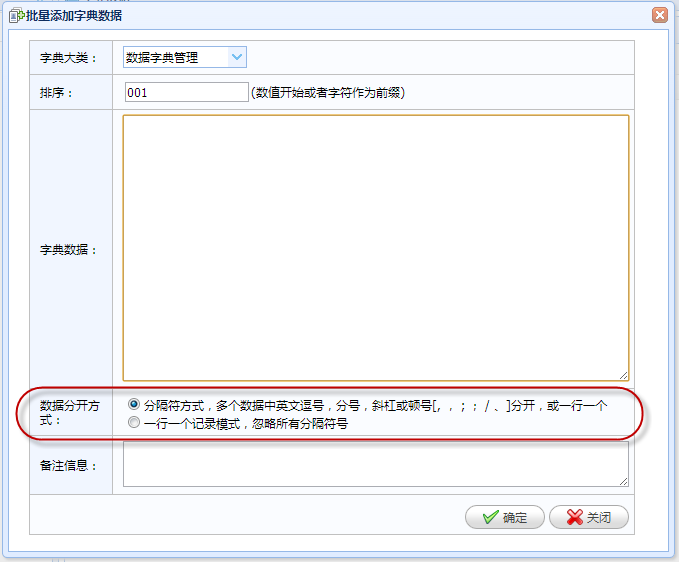
界面代码如下所示:
<tr>
<th>
<label>数据分开方式:</label>
</th>
<td>
<input name="SplitType" type="radio" class="easyui-validatebox" checked="checked" required="true" value="Split">分隔符方式,多个数据中英文逗号,分号,斜杠或顿号[, , ; ; / 、]分开,或一行一个
<br />
<input name="SplitType" type="radio" class="easyui-validatebox" required="true" value="Line">一行一个记录模式,忽略所有分隔符号
</td>
</tr> 赋值给界面控件代码如下:
$('input:radio[name="SplitType"][value="Split"]').prop('checked', true);
获取界面控件的值代码如下:
$("input[name='SplitType']:checked").val()
或者使用Comobo控件作为单项选择的控件也是可以的,界面效果如下所示。
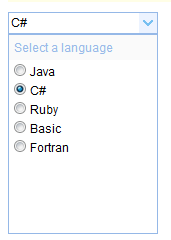
其界面代码如下所示:
<select id="cc" style="width:150px"></select>
<div id="sp">
<div style="color:#99BBE8;background:#fafafa;padding:5px;">Select a language</div>
<input type="radio" name="lang" value="01"><span>Java</span><br/>
<input type="radio" name="lang" value="02"><span>C#</span><br/>
<input type="radio" name="lang" value="03"><span>Ruby</span><br/>
<input type="radio" name="lang" value="04"><span>Basic</span><br/>
<input type="radio" name="lang" value="05"><span>Fortran</span>
</div>
<script type="text/javascript">
$(function(){
$('#cc').combo({
required:true,
editable:false
});
$('#sp').appendTo($('#cc').combo('panel'));
$('#sp input').click(function(){
var v = $(this).val();
var s = $(this).next('span').text();
$('#cc').combo('setValue', v).combo('setText', s).combo('hidePanel');
});
});
</script> 8、复选框
复选框是在一项或多项内容中,选择零项或者多项的一个输入界面控件。
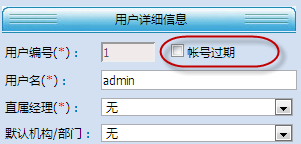
<select id="cc" style="width:150px"></select>
<div id="sp">
<div style="color:#99BBE8;background:#fafafa;padding:5px;">Select a language</div>
<input type="radio" name="lang" value="01"><span>Java</span><br/>
<input type="radio" name="lang" value="02"><span>C#</span><br/>
<input type="radio" name="lang" value="03"><span>Ruby</span><br/>
<input type="radio" name="lang" value="04"><span>Basic</span><br/>
<input type="radio" name="lang" value="05"><span>Fortran</span>
</div>
<script type="text/javascript">
$(function(){
$('#cc').combo({
required:true,
editable:false
});
$('#sp').appendTo($('#cc').combo('panel'));
$('#sp input').click(function(){
var v = $(this).val();
var s = $(this).next('span').text();
$('#cc').combo('setValue', v).combo('setText', s).combo('hidePanel');
});
});
</script> 界面代码如下所示:
帐号过期
由于复选框的一些特殊性质,在表单提交的时候,如果没有勾选的选型,使用serializeArray()方法构造的数据,复选框的值则不会被提交。
基于这个原因,我们可以使用Select控件进行替代,实现复选项的功能,而不影响
var postData = $("#ffEdit").serializeArray();
以上代码的使用。
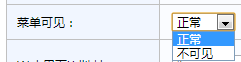
使用Select控件的代码如下所示。
<select id="Visible1" name="Visible">
<option value="true" selected>正常</option>
<option value="false">不可见</option>
</select> 赋值给界面控件代码如下:
$("#Visible1").prop('checked', info.Visible);
获取界面控件的值代码如下:
var visible = $("#txtVisible").val();
9、表格控件DataGrid
easyui的列表控件,可以通过指定table的class属性为easyui-datagrid即可实现表格的定义,界面代码如下所示:
<table class="easyui-datagrid" title="Basic DataGrid" style="width:700px;height:250px"
data-options="singleSelect:true,collapsible:true,url:'../datagrid/datagrid_data1.json'">
<thead>
<tr>
<th data-options="field:'itemid',width:80">Item ID</th>
<th data-options="field:'productid',width:100">Product</th>
<th data-options="field:'listprice',width:80,align:'right'">List Price</th>
<th data-options="field:'unitcost',width:80,align:'right'">Unit Cost</th>
<th data-options="field:'attr1',width:250">Attribute</th>
<th data-options="field:'status',width:60,align:'center'">Status</th>
</tr>
</thead>
</table> 不过为了避免使用脚本定义datagrid导致多次初始化的问题,我们一般只需要指定一个table代码即可,界面如下所示
<table id="grid" style="width: 1024px" title="用户操作" iconcls="icon-view">
</table> 而表格控件的数据加载,我们使用javascript进行初始化,初始化后的表格界面显示效果如下所示。
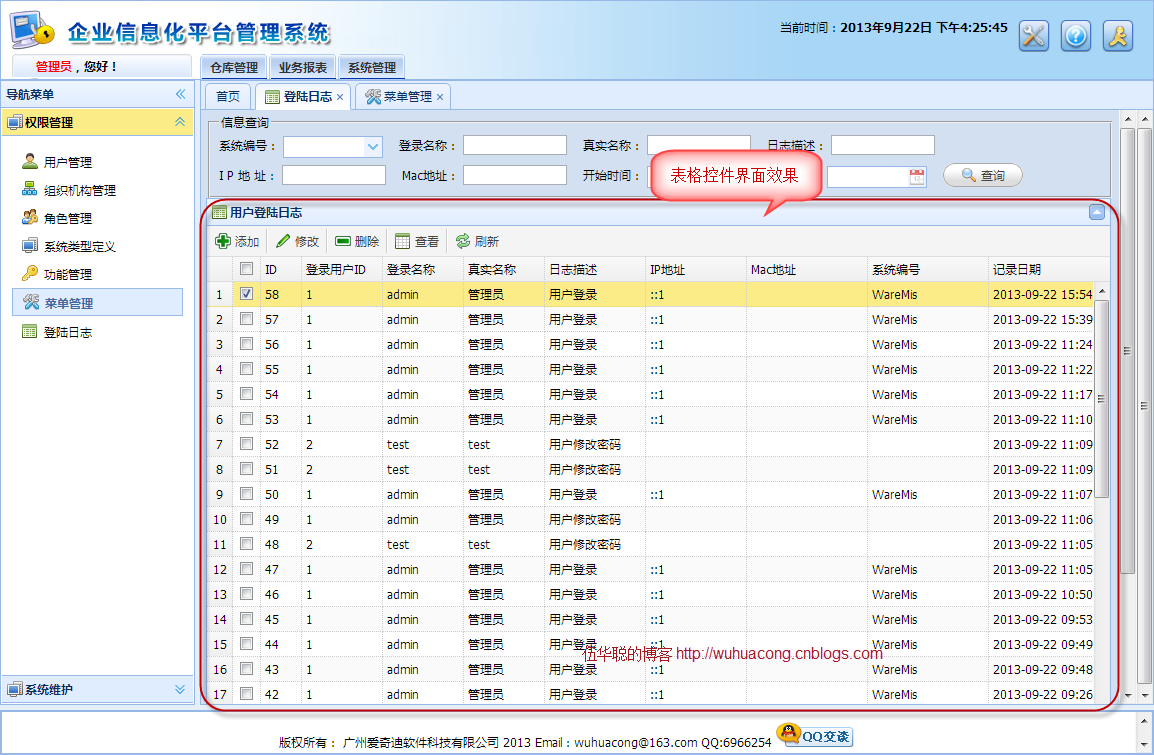
Javascript代码如下所示,其中的width: function () { return document.body.clientWidth * 0.9 }是用来实现宽度自适应的一个操作。
//实现对DataGird控件的绑定操作
function InitGrid(queryData) {
$('#grid').datagrid({ //定位到Table标签,Table标签的ID是grid
url: '/Menu/FindWithPager', //指向后台的Action来获取当前菜单的信息的Json格式的数据
title: '功能菜单',
iconCls: 'icon-view',
height: 650,
width: function () { return document.body.clientWidth * 0.9 },
nowrap: true,
autoRowHeight: false,
striped: true,
collapsible: true,
pagination: true,
pageSize: 100,
pageList: [50,100,200],
rownumbers: true,
//sortName: 'ID', //根据某个字段给easyUI排序
sortOrder: 'asc',
remoteSort: false,
idField: 'ID',
queryParams: queryData, //异步查询的参数
columns: [[
{ field: 'ck', checkbox: true }, //选择
{ title: '显示名称', field: 'Name', width: 200},
{ title: '图标', field: 'Icon', width: 150 },
{ title: '排序', field: 'Seq', width: 80 },
{ title: '功能ID', field: 'FunctionId', width: 80 },
{ title: '菜单可见', field: 'Visible', width: 80 },
{ title: 'Winform窗体类型', field: 'WinformType', width: 400 },
{ title: 'Web界面Url地址', field: 'Url', width: 200 },
{ title: 'Web界面的菜单图标', field: 'WebIcon', width: 120 },
{ title: '系统编号', field: 'SystemType_ID', width: 80 }
]],
toolbar: [{
id: 'btnAdd',
text: '添加',
iconCls: 'icon-add',
handler: function () {
ShowAddDialog();//实现添加记录的页面
}
}, '-', {
id: 'btnEdit',
text: '修改',
iconCls: 'icon-edit',
handler: function () {
ShowEditOrViewDialog();//实现修改记录的方法
}
}, '-', {
id: 'btnDelete',
text: '删除',
iconCls: 'icon-remove',
handler: function () {
Delete();//实现直接删除数据的方法
}
}, '-', {
id: 'btnView',
text: '查看',
iconCls: 'icon-table',
handler: function () {
ShowEditOrViewDialog("view");//实现查看记录详细信息的方法
}
}, '-', {
id: 'btnReload',
text: '刷新',
iconCls: 'icon-reload',
handler: function () {
//实现刷新栏目中的数据
$("#grid").datagrid("reload");
}
}],
onDblClickRow: function (rowIndex, rowData) {
$('#grid').datagrid('uncheckAll');
$('#grid').datagrid('checkRow', rowIndex);
ShowEditOrViewDialog();
}
})
}; 对于查询按钮触发的数据后台查询及数据绑定操作,javascript代码如下所示:
//绑定查询按钮的的点击事件
function BindSearchEvent() {
//按条件进行查询数据,首先我们得到数据的值
$("#btnSearch").click(function () {
//得到用户输入的参数,取值有几种方式:$("#id").combobox('getValue'), $("#id").datebox('getValue'), $("#id").val()
//字段增加WHC_前缀字符,避免传递如URL这样的Request关键字冲突
var queryData = {
WHC_ID: $("#txtID").val(),
WHC_Name: $("#txtName").val(),
WHC_Icon: $("#txtIcon").val(),
WHC_Seq: $("#txtSeq").val(),
WHC_FunctionId: $("#txtFunctionId").val(),
WHC_Visible: $("#txtVisible").val(),
WHC_WinformType: $("#txtWinformType").val(),
WHC_Url: $("#txtUrl").val(),
WHC_WebIcon: $("#txtWebIcon").val(),
WHC_SystemType_ID: $("#txtSystemType_ID").val()
}
//将值传递给
InitGrid(queryData);
return false;
});
} 通过构造一些查询参数并传递相应的值,后台根据这些参数,从对应控制器的分页方法 FindWithPager 获取相应的分页数据,并绑定到grid控件中。
另外,如果需要在grid里面增加一些图片或者链接什么的,应该如何操作呢?
如下界面所示的效果:
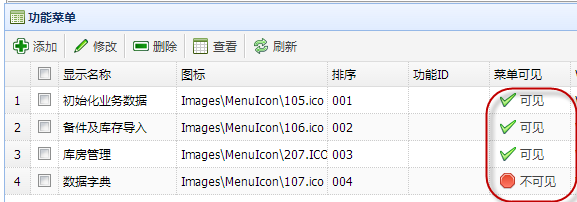
首先需要在初始化代码里面增加列的formatter回调函数,如下所示。
columns: [[
{ field: 'ck', checkbox: true }, //选择
{ title: '显示名称', field: 'Name', width: 200},
{ title: '图标', field: 'Icon', width: 150 },
{ title: '排序', field: 'Seq', width: 80 },
{ title: '功能ID', field: 'FunctionId', width: 80 },
{
title: '菜单可见', field: 'Visible', width: 80, formatter: function (val, rowdata, index) {
if (val) {
return '<a class="grid_visible" href="javascript:void(0)" >' + val + '</a>';
} else {
return '<a class="grid_unvisible" href="javascript:void(0)" >' + val + '</a>';
}
}
},
{ title: 'Winform窗体类型', field: 'WinformType', width: 400 },
{ title: 'Web界面Url地址', field: 'Url', width: 200 },
{ title: 'Web界面的菜单图标', field: 'WebIcon', width: 120 },
{ title: '系统编号', field: 'SystemType_ID', width: 80 }
]], 在formatter回调函数里面添加逻辑代码,判断是否可见,其实就是增加两个图片按钮,但是图片按钮的样式设置,必须在加载数据完毕后才能操作,因此需要在函数里面处理。
onLoadSuccess: function () {
$(".grid_visible").linkbutton({ text: '可见', plain: true, iconCls: 'icon-ok' });
$(".grid_unvisible").linkbutton({ text: '不可见', plain: true, iconCls: 'icon-stop' });
}, 如果显示的图片不完整,设置行的自动调整高度属性为true即可。
autoRowHeight: true
10、树形控件
虽然easyui也有Tree控件,不过我较喜欢使用zTree这个树形控件,这个是一个免费的Jquery树控件。
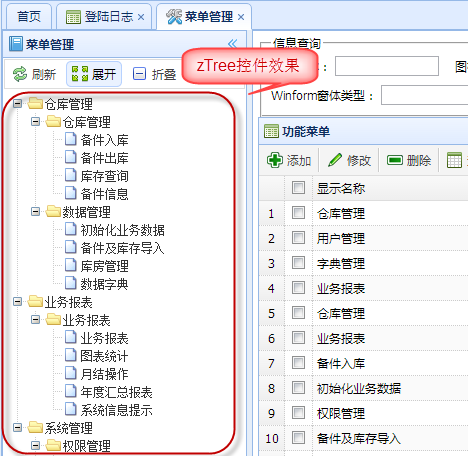
引用代码如下所示:
<link href="~/Content/JQueryTools/JQueryTree/css/zTreeStyle/zTreeStyle.css" rel="stylesheet" type="text/css" /> <script src="~/Content/JQueryTools/JQueryTree/js/jquery.ztree.core-3.5.min.js" type="text/javascript"></script>
初始化在Tree树控件的界面代码如下所示:
<script type="text/javascript">
<!--
var setting = {
data: {
simpleData: {
enable: true
}
},
callback: {
onClick: onClick,
onDblClick: onDblClick
}
}
//重新加载树形结构(异步)
function reloadTree() {
$("#loading").show();
$.getJSON("/DictType/GetTreeJson?r=" + Math.random(), function (json) {
$.fn.zTree.init($("#treeDemo"), setting, json);
$.fn.zTree.getZTreeObj("treeDemo").expandAll(true);
var treeObj = $.fn.zTree.getZTreeObj("treeDemo");
var treeNodes = treeObj.getNodes();
if (treeNodes != null) {
loadTypeData(treeNodes[0].id);
}
});
$("#loading").fadeOut(500);
}
//树单击节点操作
function onClick(event, treeId, treeNode, clickFlag) {
var id = treeNode.id;
loadTypeData(id);
}
//树双击节点操作
function onDblClick(event, treeId, treeNode) {
var id = treeNode.id;
loadTypeData(id);
ShowDictType('edit');
} 11、布局控件
EasyUI通过DIV层来控制布局的显示,DIV里面增加一个Region的属性用来区分属于哪个区域,如下图是我Web开发框架的界面布局效果图。
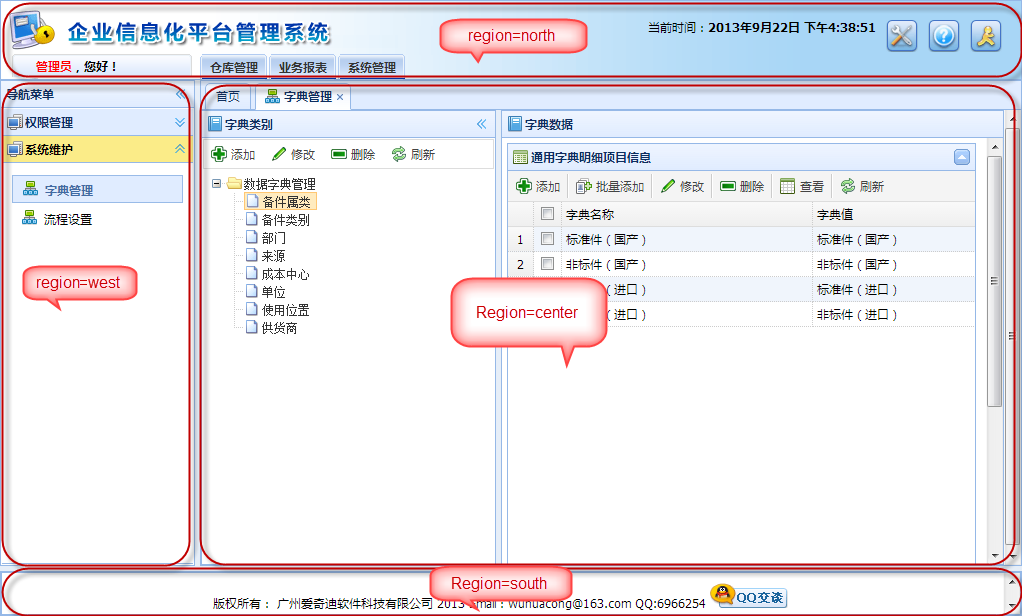
界面代码如下所示:
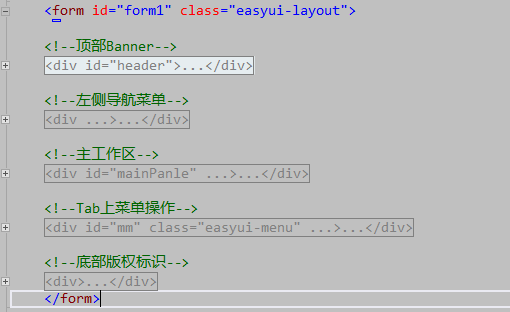
我们详细查看主工作区的代码,如下所示。
<!--主工作区-->
<div id="mainPanle" region="center" title="" style="overflow:hidden;">
<div id="tabs" class="easyui-tabs" fit="true" border="false" >
</div>
</div> 其中字典管理里面还有子布局的展示,我们查看字典管理里面界面代码,如下所示。
<div class="easyui-layout" style="width:700px;height:700px;" fit="true">
<div data-options="region:'west',split:true,title:'字典类别',iconCls:'icon-book'" style="width: 300px; padding: 1px;">
<div style="padding: 1px; border: 1px solid #ddd;">
.......................</div>
<div>
<ul id="treeDemo" class="ztree">
</ul>
</div>
</div>
<div id="tb" data-options="region:'center',title:'字典数据',iconCls:'icon-book'" style="padding:5px;height:auto">
<!-------------------------------详细信息展示表格----------------------------------->
<table id="grid" style="width: 940px" title="用户操作" iconcls="icon-view"></table>
</div>
</div> 12、弹出式对话框
EasyUI弹出式对话框用的很多,对话框的界面代码放在DIV层里面,一般在界面整个界面加载后中已经初始化了,只是我们根据条件相似适当的层即可,这样就形成了弹出式对话框,弹出式对话框有一个遮罩的效果。
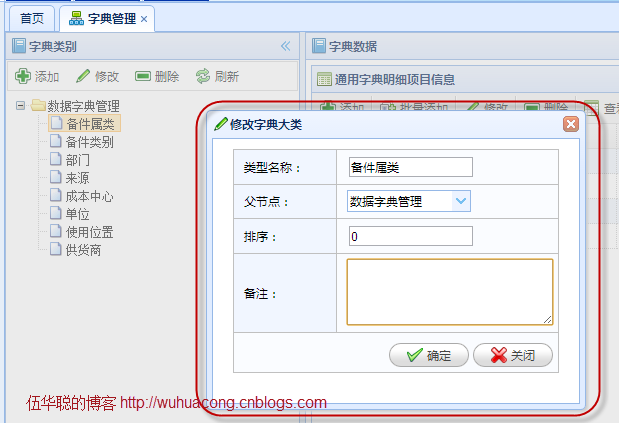
界面代码如下所示:
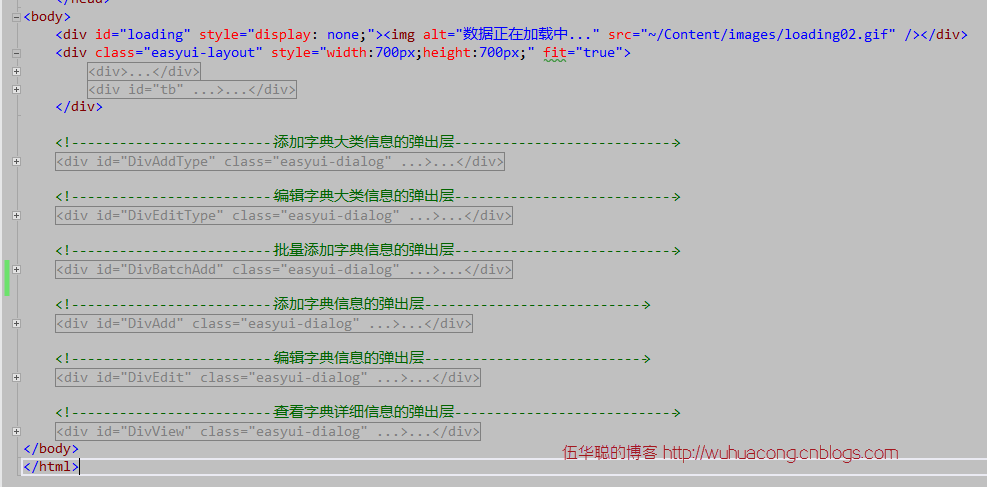
13、提示信息
在常规的Web界面提示里面,我们一般用纯粹的javascript的alert函数来进行信息的提示,如果在基于EasyUI的界面布局和演示里面,使用这个提示显然会和界面演示不够匹配,因此我们使用messager类来进行相应的提示信息处理,简单的脚本提示代码如下。
$.messager.alert("提示", "修改成功");
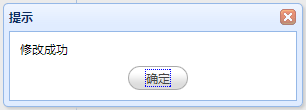
提示信息也可以更加丰富,添加图标等信息,界面代码如下所示。
<script>
function alert1(){
$.messager.alert('My Title','Here is a message!');
}
function alert2(){
$.messager.alert('My Title','Here is a error message!','error');
}
function alert3(){
$.messager.alert('My Title','Here is a info message!','info');
}
function alert4(){
$.messager.alert('My Title','Here is a question message!','question');
}
function alert5(){
$.messager.alert('My Title','Here is a warning message!','warning');
}
</script> 对于一般的删除操作,一般有一个提示确认的消息框,这个messager类也进行了封装处理,效果也不错。
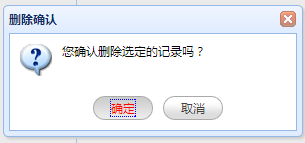
界面代码如下所示。
$.messager.confirm("删除确认", "您确认删除选定的记录吗?", function (deleteAction) {
if (deleteAction) {
$.get("/DictData/DeletebyIds", postData, function (data) {
if (data == "true") {
$.messager.alert("提示", "删除选定的记录成功");
$("#grid").datagrid("reload");
//当删除完成之后,第二次删除的时候还记得上次的信息,这样是不可以的,所以我们需要清除第一次的信息
rows.length = "";//第一种方法
$("#grid").datagrid("clearSelections");//第二种方法
}
else {
$.messager.alert("提示", data);
}
});
}
}); 以上就是我Web开发框架里面常用到的一些界面控件展示以及相关的代码介绍,有一些不太常用的控件可能还没有在本文中介绍,欢迎大家进行补充和讨论,以后有时间继续完善这个文章,作为基于MVC+EasyUI的框架界面的一个很好的参考。希望大家喜欢,多多提意见。

핫 AI 도구

Undresser.AI Undress
사실적인 누드 사진을 만들기 위한 AI 기반 앱

AI Clothes Remover
사진에서 옷을 제거하는 온라인 AI 도구입니다.

Undress AI Tool
무료로 이미지를 벗다

Clothoff.io
AI 옷 제거제

AI Hentai Generator
AI Hentai를 무료로 생성하십시오.

인기 기사

뜨거운 도구

메모장++7.3.1
사용하기 쉬운 무료 코드 편집기

SublimeText3 중국어 버전
중국어 버전, 사용하기 매우 쉽습니다.

스튜디오 13.0.1 보내기
강력한 PHP 통합 개발 환경

드림위버 CS6
시각적 웹 개발 도구

SublimeText3 Mac 버전
신 수준의 코드 편집 소프트웨어(SublimeText3)

뜨거운 주제
 7360
7360
 15
15
 1628
1628
 14
14
 1353
1353
 52
52
 1265
1265
 25
25
 1214
1214
 29
29
 JavaScript로 문자열 문자를 교체하십시오
Mar 11, 2025 am 12:07 AM
JavaScript로 문자열 문자를 교체하십시오
Mar 11, 2025 am 12:07 AM
JavaScript 문자열 교체 방법 및 FAQ에 대한 자세한 설명 이 기사는 JavaScript에서 문자열 문자를 대체하는 두 가지 방법 인 내부 JavaScript 코드와 웹 페이지의 내부 HTML을 탐색합니다. JavaScript 코드 내부의 문자열을 교체하십시오 가장 직접적인 방법은 대체 () 메소드를 사용하는 것입니다. str = str.replace ( "find", "replace"); 이 메소드는 첫 번째 일치 만 대체합니다. 모든 경기를 교체하려면 정규 표현식을 사용하고 전역 플래그 g를 추가하십시오. str = str.replace (/fi
 사용자 정의 Google 검색 API 설정 자습서
Mar 04, 2025 am 01:06 AM
사용자 정의 Google 검색 API 설정 자습서
Mar 04, 2025 am 01:06 AM
이 튜토리얼은 사용자 정의 Google 검색 API를 블로그 또는 웹 사이트에 통합하는 방법을 보여 주며 표준 WordPress 테마 검색 기능보다보다 세련된 검색 경험을 제공합니다. 놀랍게도 쉽습니다! 검색을 Y로 제한 할 수 있습니다
 8 멋진 jQuery 페이지 레이아웃 플러그인
Mar 06, 2025 am 12:48 AM
8 멋진 jQuery 페이지 레이아웃 플러그인
Mar 06, 2025 am 12:48 AM
손쉬운 웹 페이지 레이아웃에 대한 jQuery 활용 : 8 에센셜 플러그인 jQuery는 웹 페이지 레이아웃을 크게 단순화합니다. 이 기사는 프로세스를 간소화하는 8 개의 강력한 JQuery 플러그인을 강조합니다. 특히 수동 웹 사이트 생성에 유용합니다.
 자신의 Ajax 웹 응용 프로그램을 구축하십시오
Mar 09, 2025 am 12:11 AM
자신의 Ajax 웹 응용 프로그램을 구축하십시오
Mar 09, 2025 am 12:11 AM
그래서 여기 당신은 Ajax라는이 일에 대해 배울 준비가되어 있습니다. 그러나 정확히 무엇입니까? Ajax라는 용어는 역동적이고 대화식 웹 컨텐츠를 만드는 데 사용되는 느슨한 기술 그룹을 나타냅니다. 원래 Jesse J에 의해 만들어진 Ajax라는 용어
 ' this ' 자바 스크립트로?
Mar 04, 2025 am 01:15 AM
' this ' 자바 스크립트로?
Mar 04, 2025 am 01:15 AM
핵심 포인트 JavaScript에서는 일반적으로 메소드를 "소유"하는 객체를 말하지만 함수가 호출되는 방식에 따라 다릅니다. 현재 객체가 없으면 글로벌 객체를 나타냅니다. 웹 브라우저에서는 창으로 표시됩니다. 함수를 호출 할 때 이것은 전역 객체를 유지하지만 객체 생성자 또는 그 메소드를 호출 할 때는 객체의 인스턴스를 나타냅니다. call (), apply () 및 bind ()와 같은 메소드를 사용 하여이 컨텍스트를 변경할 수 있습니다. 이 방법은 주어진이 값과 매개 변수를 사용하여 함수를 호출합니다. JavaScript는 훌륭한 프로그래밍 언어입니다. 몇 년 전,이 문장은있었습니다
 소스 뷰어와의 jQuery 지식을 향상시킵니다
Mar 05, 2025 am 12:54 AM
소스 뷰어와의 jQuery 지식을 향상시킵니다
Mar 05, 2025 am 12:54 AM
JQuery는 훌륭한 JavaScript 프레임 워크입니다. 그러나 어떤 도서관과 마찬가지로, 때로는 진행 상황을 발견하기 위해 후드 아래로 들어가야합니다. 아마도 버그를 추적하거나 jQuery가 특정 UI를 달성하는 방법에 대해 궁금한 점이 있기 때문일 것입니다.
 모바일 개발을위한 10 개의 모바일 치트 시트
Mar 05, 2025 am 12:43 AM
모바일 개발을위한 10 개의 모바일 치트 시트
Mar 05, 2025 am 12:43 AM
이 게시물은 Android, BlackBerry 및 iPhone 앱 개발을위한 유용한 치트 시트, 참조 안내서, 빠른 레시피 및 코드 스 니펫을 컴파일합니다. 개발자가 없어서는 안됩니다! 터치 제스처 참조 안내서 (PDF) Desig를위한 귀중한 자원
 내 자신의 JavaScript 라이브러리를 어떻게 작성하고 게시합니까?
Mar 18, 2025 pm 03:12 PM
내 자신의 JavaScript 라이브러리를 어떻게 작성하고 게시합니까?
Mar 18, 2025 pm 03:12 PM
기사는 JavaScript 라이브러리 작성, 게시 및 유지 관리, 계획, 개발, 테스트, 문서 및 홍보 전략에 중점을 둡니다.




